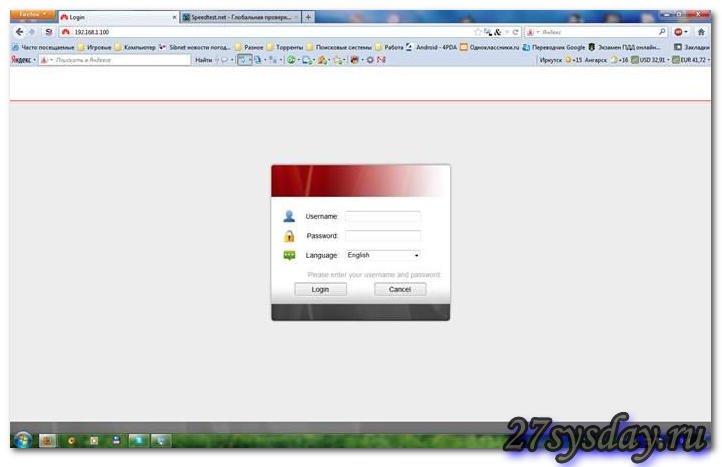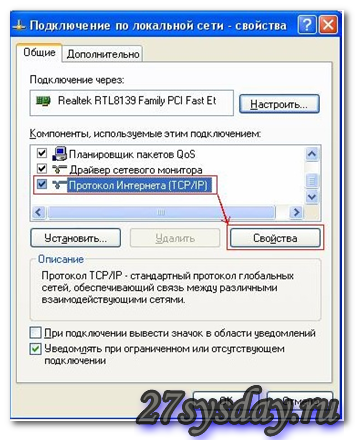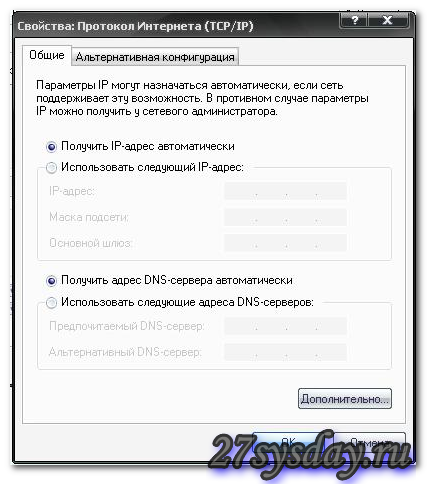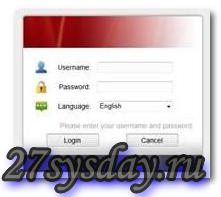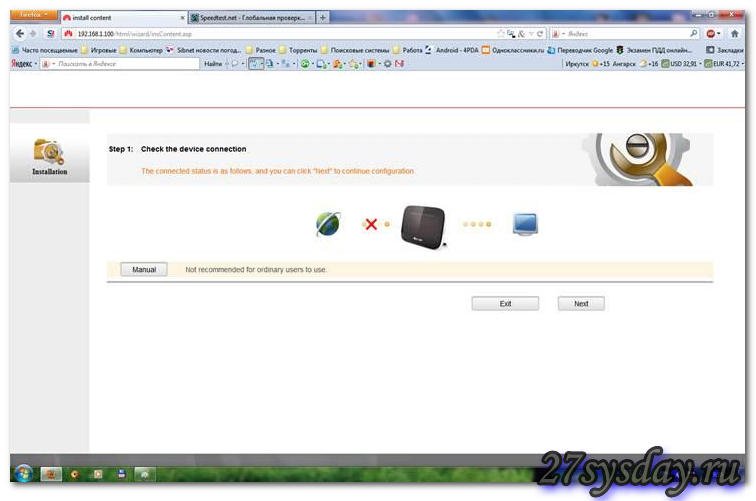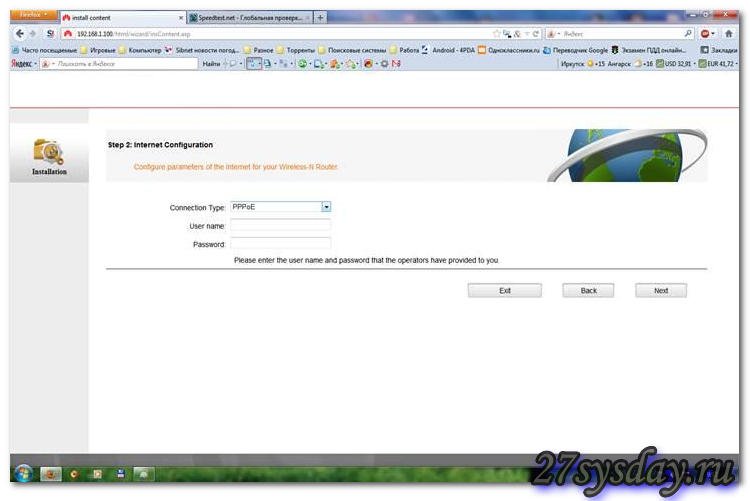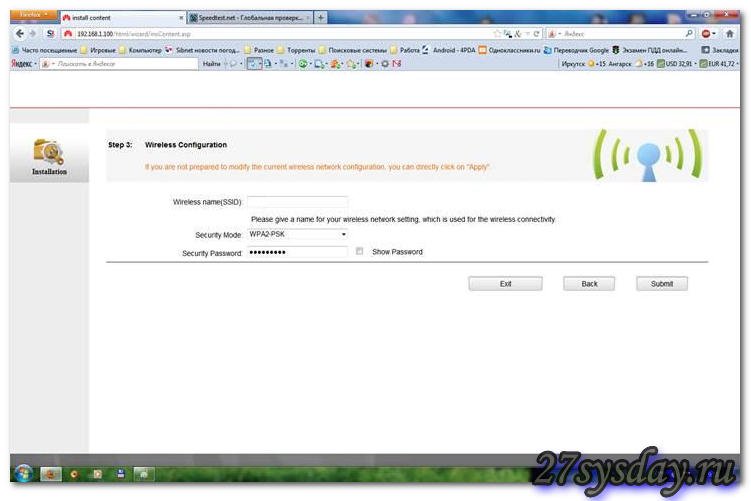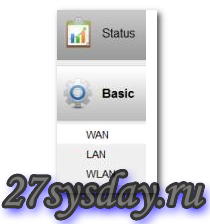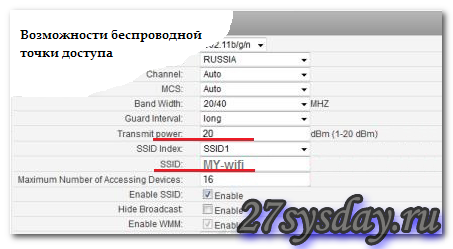Настройка оборудования
Блог о модемах, роутерах и gpon ont терминалах.
Huawei HG231F
Роутер Huawei HG231F — яркий представитель класса ультра-бюджетных маршрутизаторов. Наличие Wi-Fi с поддержкой 802.11n и цена в районе 1000 рублей делает его привлекательным при покупке роутера начального уровня. Хотя стоит отметить что за эти же деньги можно купить уже более интересное устройство — Upvel UR-325BN, который уже обладает двумя дипольными антеннами и умеет тегировать трафик, а значит обладает полноценной поддержкой IPTV. К сожалению, Huawei HG231F всем этим обделен, но именно его выбрала компания ТТК как брендированный роутер, и даже прошивка на таких девайсах идет с логотипом ТТК.
Сетевые разъёмы и разъём питания расположены на задней стенке маршрутизатора. Там же находится и кнопка Reset:
Лично мне такое расположение разъёмов не нравится — чтобы воткнуть коннектор Вам надо будет придерживать роутер спереди, за глянцевый корпус, который после этого останется в отпечатках. Об этом видимо дизайнеры не подумали.
Настроим устройство для подключения по PPPoE к таким провайдерам как Ростелеком, ТТК и Дом.ru. IP-адрес у HG231F — 192.168.1.100. Соответственно в браузере вводим адрес: http://192.168.1.100 и заходим в веб-интерфейс. Видим окно авторизации:
Вводим логин admin и пароль admin, нажимаем кнопку Login.
У Huawei HG231F веб-интерфейс сделан таким образом, что по-умолчанию запускается Мастер настройки. Если надо настроить роутер нажимаем кнопку «Manual». Мы рассмотрим оба способа.
1. Настройка через Мастер:
Нажимаем кнопку Next.
«Connection Type» выбираем «PPPoE» и в поля «User name» и «Password» вводим соответственно логин и пароль на доступ в Интернет, выданные провайдером. Нажимаем Next.
Последний шаг автоматической настройки — конфигурирование беспроводной сети Wi-Fi. В поле «Wireless name (SSID)» вводим название создаваемой беспроводной сети — например: My-WiFi. «Security Mode» ставим «WPA2-PSK» и вводим ключ сети в поле «Security Password». В качестве ключа беспроводной сети можно использовать любую буквенную, цифирную или смешанную последовательность не короче 8 символов. Нажимаем кнопку «Submit».
2. Настройка вручную.
Выбираем раздел «Basic» > «WAN»:
Ставим галку «Enable» напротив «WAN Connection», потом в «Service List» отмечаем «INTERNET». Ниже, «Connection Type» выбираем «PPPoE», «NAT» — «Enable», «Connection trigger» — «Always On», а в поля «User Name» и «Password» вводим соответственно логин и пароль на доступ в Интернет. В случае Дом.ru рекомендуется нажать кнопку «Clone My PC’s MAC», так как у этого провайдера есть ограничение по MAC-адресам. Нажимаем кнопку «Submit».
Переходим в раздел «LAN»:
Здесь можно при необходимости изменить адрес устройства в сети на стандартный: 192.168.1.1 либо какой-нибудь другой. Так же можно включить или отключить DHCP-сервер и изменить пул динамически выдаваемых адресов. Нажимаем «Submit».
Теперь надо настроить Wi-Fi. Переходим в соответствующий раздел — «WLAN»:
В этом разделе мы меняем идентификатор беспроводной сети SSID на любой свой — например: My-WiFi, «Security Mode» ставим «WPA2-PSK» и вводим ключ сети в поле «WPA Pre-Shared Key». В качестве ключа беспроводной сети можно использовать любую буквенную, цифирную или смешанную последовательность не короче 8 символов. Нажимаем кнопку «Submit».
На этом базовая настройка устройства завершена.
Если Вам необходимо открыть порт (пробросить) на Huawei HG231F, то надо сделать следующее. Переходим в раздел «Advanced» > «NAT»:
Здесь можно выбрать правило для заранее определенных приложений, типа FTP или HTTP-севера. А можно создать своё правило. Для этого в поле «Type» ставим галочку «Customization». Если у Вас несколько WAN-соединений, то выбираем соединение для Интернета, затем выбираем протокол TCP, UDP или оба сразу(TCP/UDP). Ниже в поля «External port» , «External end port» и «Internal port» указываем открываемый порт. В поле «Internal Host» прописываем IP-адрес для всё это делаем, а в «Mapping name» указываем название правила. Нажимаем «Submit».
Помогло? Посоветуйте друзьям!
Huawei HG231F : 35 комментариев
Здравствуйте! у меня такая проблема с wifi маршрутизатором плохо тянет интернет что на компьютере что и на смартфоне скачать толком нечего не могу живу в селе может это и есть причина ?,
Пожалуйста подскажите что мне делать.
Виктор — надо параметры АДСЛ-линии смотреть. Либо в них дело, либо в канале до села.
Подскажите Почему когда подключаю комп через роутер . не открываются некоторые сайты ? подключение напрямую — все нормально. Раздача wi-fi — некоторые сайты так же блокируються?
А какие DNS-серверы Вы используете?
А как подключить роутер через сетевой мост?
Можно ли настроить этот чудо аппарат с провайдером Билайн? Там требуется vpn, а в настройках роутера я такого найти не могу
Для Билайн надо тип соединения ставить l2tp. А вот поддерживает ли его эта модель — не скажу, нет под рукой чтобы проверить.
Устройство «HG232f » :
— как можно посмотреть список подключенных к роутеру?
— как можно заблокировать или поставить на контроль того или иного устройства?
Список попробуйте поискать на статусной страницу. На контроль поставить устройства не получится -такой функции у роутера нет.
У меня не открываются порты, хотя и делал всё по инструкции. Что делать ?
Добрый вечер! В ОФИСЕ модем в режиме моста настроено так надо, потому что атска на бридже работает и сервер есть. По лан есть инета но по вай фай инернета нет можно ли мне вай фай роутер дополнительно поставить
Сайлау — Здравствуйте. А интернет в офисе кто раздаёт тогда?
Добрый день!
Есть возможность прошить данный аппарат?
Бюджетный роутер с большими возможностями: Нuawei hg231f
Наряду с такими известными брендами, как D-Link, Asus, ZyXEL, более бюджетные фирмы, в частности, Huawei,продолжают производить оборудование для домашних сетей по более низкой цене. Рассматриваемый сегодня роутер Huawei, на первый взгляд, ничем не хуже (не лучше) других: один порт WAN-соединения (Интернет), четыре аппаратных LAN-порта, и wi-fi точка доступа (b/g/n – стандарта). Далее, мы приведем аналоги от других фирм. Рассматриваемая же нами модель – роутер Нuawei hg231f– стоит дешевле, чем очень недорогой (и очень современный) D-Link dir-620. Хотя, здесь нет порта USB (как у D-Link). Но, обо всем по порядку.
Краткий обзор
Роутер с поддержкой 802.11 n, по цене 30 у.е. в рознице – наверное, это предел. На самом деле, в инструкции сказано: точка доступа роутера, в стандарте 802.11 n – поддерживает до 150 Мбит/с. Минус ли это – без практических тестов, сложно сказать. Важно вот что: процессор, установленный в роутер, это Ralink RT3050F. То есть, такой же, как в dir-300, ZyXEL Кинетик-лайт, и т.п. Официальная прошивка роутера – ищите на официальном сайте).
Объем оперативной памяти – всего 16 Мегабайт (как у всех «бюджетных» решений сегодня). Исходя из этого, выбор альтернативной прошивки не будет очень простым (а в «базовой», нет даже IPTV). На самом деле, у компании Huawei wifi роутер получился не лучше и не хуже, чем у других… Судя по отзывам, все работает очень надежно (отзывы – касались устройства с прошивкой «по умолчанию»).
Из дополнительных «плюшек», отметим наличие кнопки «wps» (вход в защищенную wi-fi сеть), и кнопки отключения сети wi-fi. А еще, точка доступа в этом роутере – может работать с несколькими SSID (именами сети). Правда, вряд ли кому-то это будет полезно в реальности… А сейчас, рассмотрим возможности «штатного» web-интерфейса.
Настройка
Перед тем, как зайти в web-интерфейс (через который осуществляется настройка роутера hg231f), роутер необходимо правильно подключить. Любой из портов устройства (кроме «синего»), вы соединяете с портом сетевой карты компьютера (посредством патч-корда, входящего в комплект). Не забудьте подключить сетевой кабель провайдера Интернет (порт WAN). Затем, включается блок питания роутера.
Открываем любой браузер, в адресной строке набираем 192.168.1.100. Должен появиться web-интерфейс:
Если этого не происходит, то проверяем настройки сетевой карты. В свойствах «Подключения по локальной сети», в самой нижней строке, смотрим свойства протокола TCP/IP:
Мы должны сделать так, как на рисунке (то есть, IP адрес и DNS, сетевая карта получает автоматически):
Пробуем снова зайти в web-интерфейс. Пароль и логин при первой настройке – admin и admin.
После нажатия кнопки «Login», открывается мастер настройки. Жмем «Next»:
Заметим, что настройка роутера Huawei сначала осуществляется в режиме мастера (можно, конечно, нажать кнопку «Manual», но – не при первой настройке). Интернет-соединение – будем настраивать под «Ростелеком»:
Тип – PPPoE. Имя, пароль – как в договоре. Затем, кнопочка «Next».
Настраиваем точку доступа wi-fi. Имя сети (SSID) – придумайте, заполните поле. Если нужно шифрование – лучше выбрать WPA2. Ключ (пароль к wi-fi сети) – вносится в последнее поле. Нажимаем «Submit».
В течение 1-2 минут, производится проверка соединения. Затем, нужно нажать «Finish» (после чего, можно выйти из web-интерфейса). Как видим, несложно.
Настройка в режиме Manual
Прежде всего, нужно зайти в web-интерфейс. Осуществляется, как сказано выше (адрес – 192.168.1.100, admin и admin). На первой странице, находится кнопка «Manual». Нажимаем.
То, как настроить роутер Huawei в ручном режиме – подробно мы не рассматриваем. Инструкция – здесь (www.merlion.ru/data/reviews/2012/2666/HUAWEI%20HG231f%20Wireless-N%20Router%20User%20Guide-Russian.pdf).
Основные настройки – находятся в меню BASIC: WAN – соединение с провайдером, LAN – настройка проводной локальной сети (в том числе, DHCP, и IP-адреса роутера). Вкладка WLAN – настраивает беспроводную сеть.
Рассмотрим подробнее возможности третьей (то есть, WLAN) вкладки:
Пользователь может менять «имя сети» SSID, которое – можно «скрыть» (сняв «Enable SSID»). Но, главное: можно настраивать необходимый уровень сигнала (значения – целые числа от 1 до 20). То есть, wi fi роутер Huawei, позволяет менять мощность wi-fi-передатчика, что редко встречается в «бюджетных» моделях других фирм. Обратите на это внимание.
Заключение
На самом деле, китайская компания на нашем рынке представляет сейчас значительное число моделей сетевых устройств. К примеру, мобильный роутер Huawei E5830 – продается под логотипом компании «МТС», E960 – «Билайн». Из универсальных роутеров, можно отметить «532c» – но это роутер со встроенным ADSL. Модель несет уже 32 МБ памяти (и 4 – флешь памяти), а цена – не такая «бюджетная». У пользователя – будет выбор.